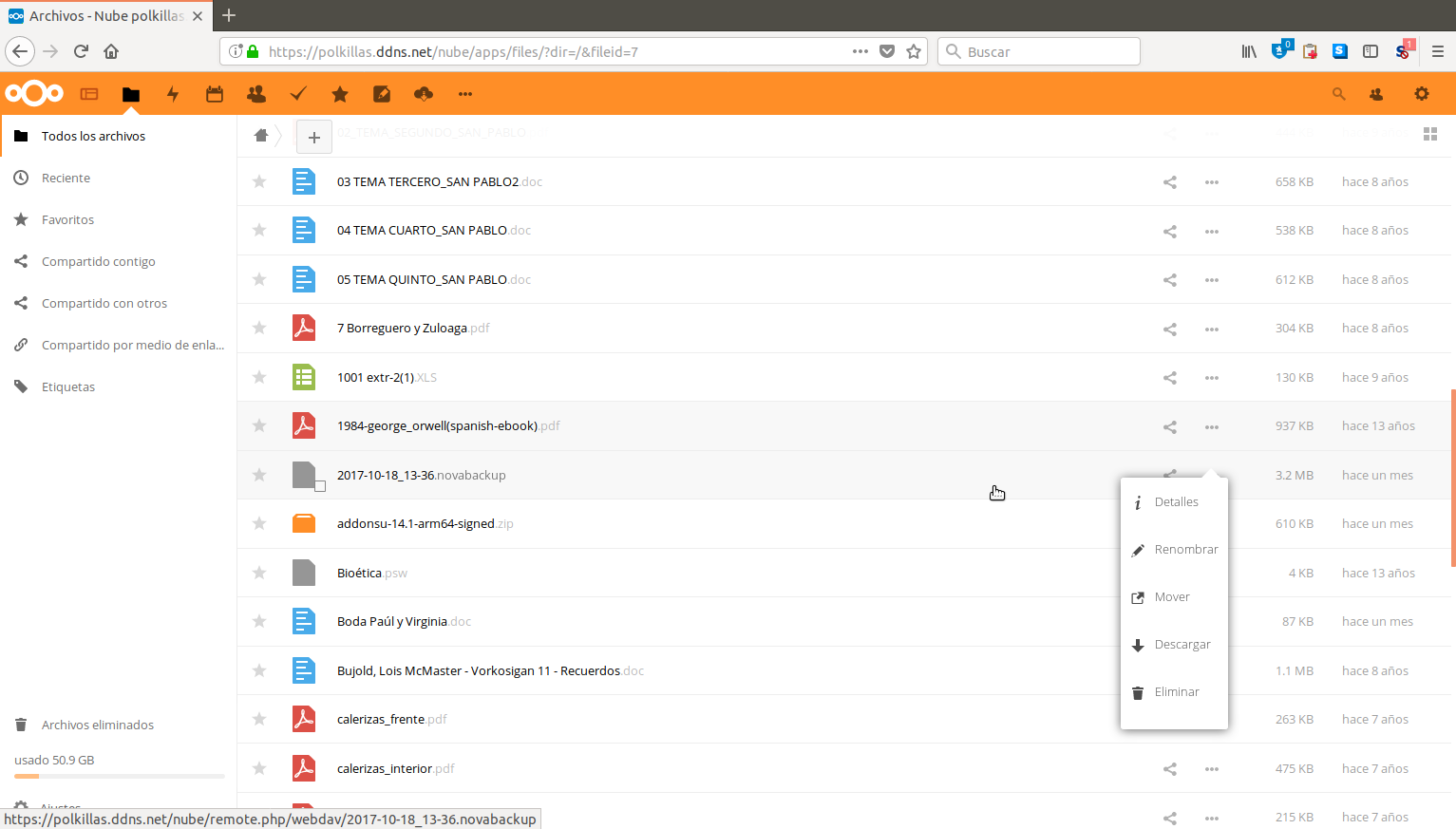 En las siguientes entradas de esta serie vamos a ver las apps más interesantes de Nextcloud y su posible uso.
En las siguientes entradas de esta serie vamos a ver las apps más interesantes de Nextcloud y su posible uso.
Archivos
La primera app que vemos al abrir Nextcloud es la app de archivos —aunque esto se puede cambiar en la configuración personal para cada usuario o para todos en Administración—.
Su interfaz es bastante intuitiva y no necesita mucha explicación. Si pulsamos en un archivo que no tiene ninguna acción asociada en Nextcloud, lo podremos descargar.
Pero es posible que Nextcloud nos muestre el archivo. Como muestra, un pdf.
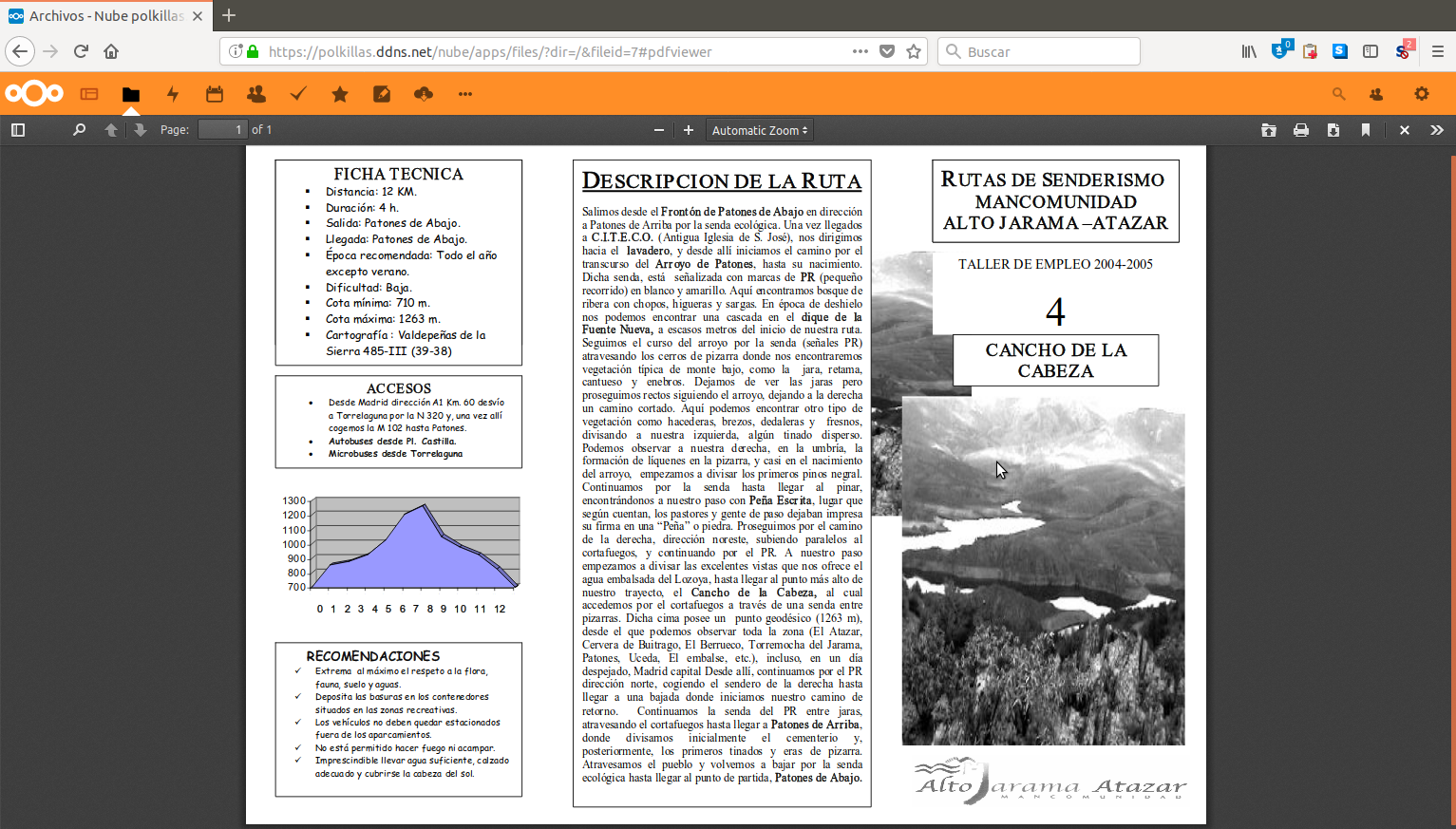 Si en lugar de pulsar el nombre del archivo, pulsamos los tres puntos, veremos un menú de acciones. Según instalemos nuevas apps, aparecerán más opciones, por ejemplo la última del siguiente pantallazo, que viene de la app GpxPod.
Si en lugar de pulsar el nombre del archivo, pulsamos los tres puntos, veremos un menú de acciones. Según instalemos nuevas apps, aparecerán más opciones, por ejemplo la última del siguiente pantallazo, que viene de la app GpxPod.
Dentro de las opciones, la primera (Detalles) nos muestra información sobre el archivo en un desplegable que aparece a la izquierda. También lo podemos ver si pulsamos a la derecha del todo sobre la casilla del archivo correspondiente.
Podemos seleccionar varios archivos pulsando la casilla que aparece en el icono al pasar el ratón por encima para descargarlos.
Y, si instalamos la app Files Clipboard, podemos realizar más acciones con estos archivos, como se ve en la anterior captura, simplificando su gestión cuando no estamos en nuestro ordenador. Porque siempre la forma más sencilla de ordenar nuestros archivos es en el ordenador con el gestor de archivos, claro. Podéis encontrar Files Clipboard en la sección Files del apartado Aplicaciones en el menú de usuario —siempre que el usuario sea administrador, claro—. Y es posible que en próximas versiones de Nextcloud, el anglicismo «Files» ya venga traducido como Archivos.
Contactos
La app de Contactos nos permite gestionar nuestros contactos de la misma manera que hacemos en nuestro correo o en el móvil: podemos editar los nombres, los números de teléfono, el correo electrónico, etc.
A primera vista puede no ser muy útil, ya tenemos el móvil y a Google para eso. Pero si, como yo, estás preocupado por todas las cosas que Google sabe sobre ti y que a saber cómo pretende utilizar, en una próxima entrada del blog pretendo explicar cómo usar Nextcloud para quitarte de usar Google.
Por ahora, baste con decir que si usamos la aplicación de correo de Nextcloud, podemos gestionar aquí los contactos:
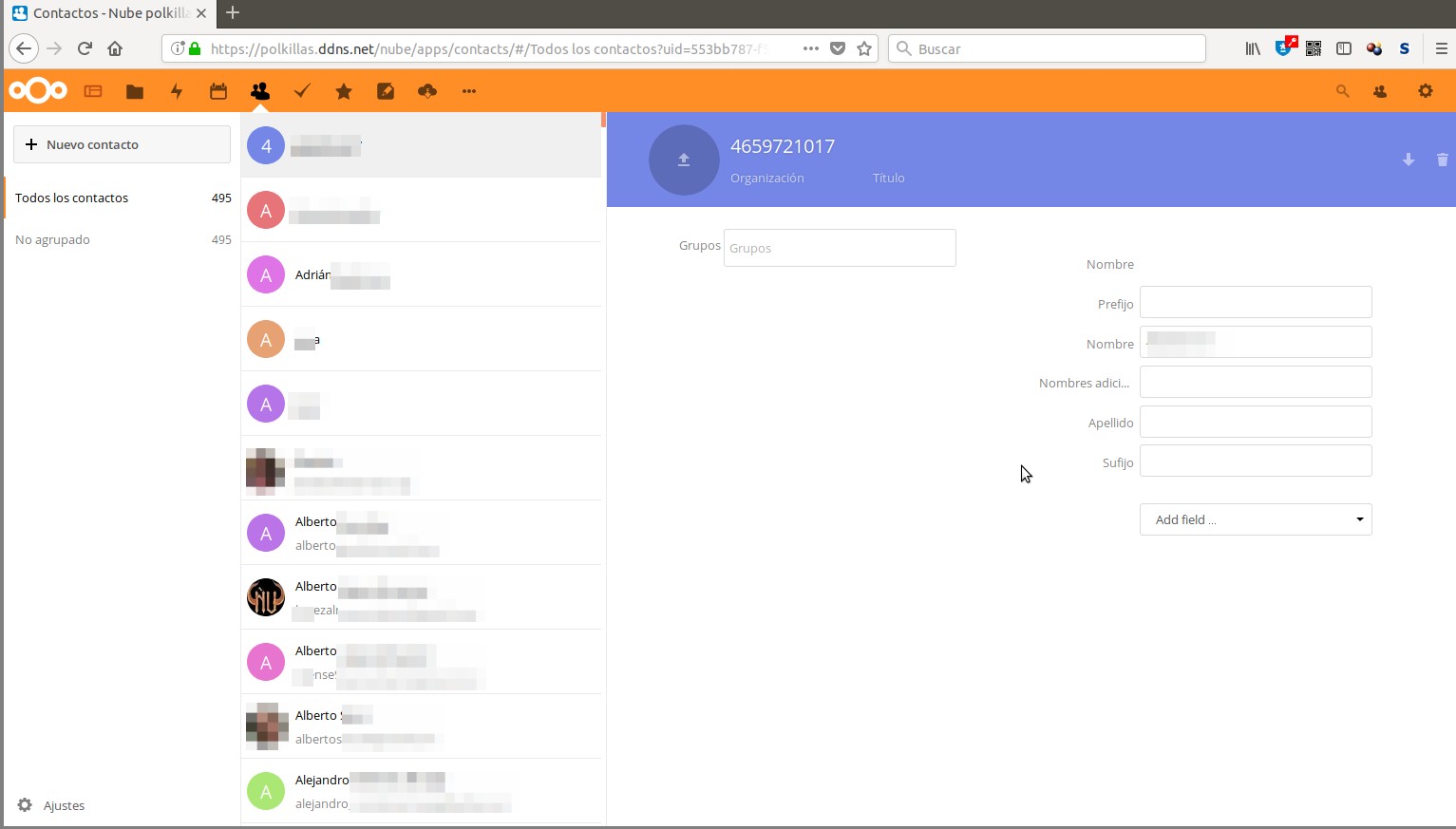 Y tenemos la opción de crear nuevos contactos con un montón de campos y opciones.
Y tenemos la opción de crear nuevos contactos con un montón de campos y opciones.
Calendario
Igual que Google Calendar, pero sin Google. Se pueden crear diferentes calendarios para usos diferentes. Mi sueño, todavía no conseguido del todo —espero que sea realidad en 2018— es poder usar los calendarios de Nextcloud dentro del aula virtual de la Comunidad de Madrid. De hecho, Moodle y Nextcloud colaboran y han sacado varios plugins para interoperar, pero este punto en concreto no funciona todavía. Pero están trabahandou en ellou y por eso tengo esperanzas.
En la imagen se puede ver la interfaz y los calendarios que tengo creados (el llamado «default» lo he ocultado pues tiene mucha información personal, se puede hacer pulsando en el círculo de color de al lado del nombre).
Al pinchar en cualquier parte del calendario nos aparece la ventana de Crear nuevo evento.

Si necesitamos más opciones, como que el evento se repita, podemos pulsar en el botón «Más…»:
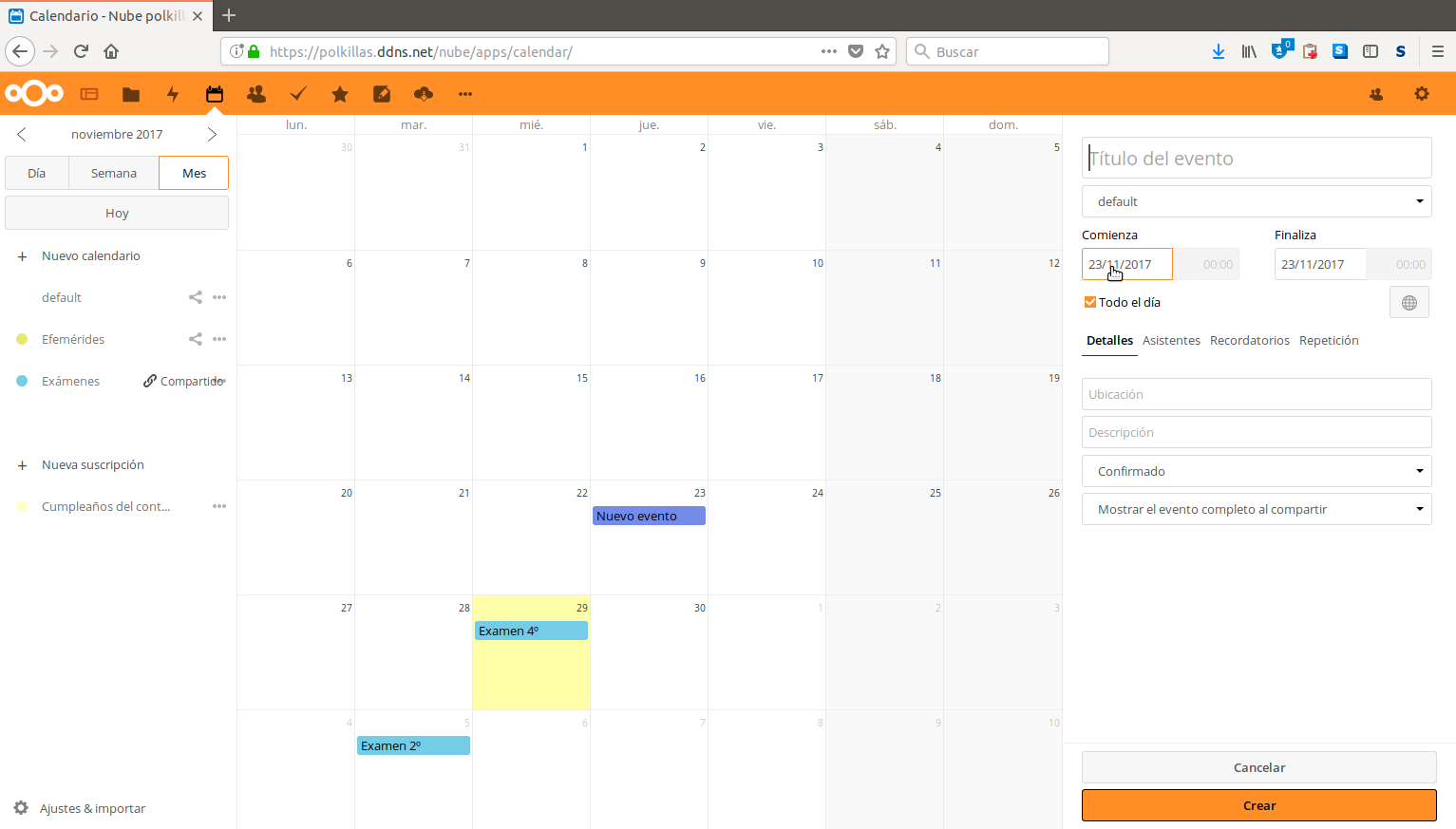
Y podemos configurarlo a nuestro gusto. En la próxima entrada veremos cómo ver el calendario desde el móvil.
Tareas
A diferencia de las apps anteriores, la de Tareas no aparece activada por defecto en una instalación nueva de Nextcloud. Hay que activarla en +Aplicaciones>Oficina&Texto. Pulsamos en el botón Activar y tras un momento, ya la tenemos instalada y podemos pulsar el botón Activar.
La app de Tareas nos permite llevar un registro de las cosas que tenemos que hacer. También hay quien la usa para llevar un control de la lista de la compra, aunque eso son usos más creativos. Podemos tener las tareas ordenaditas, si queremos.
Y podemos crear tareas nuevas, incluso como subtareas de la anterior (aunque esto en el móvil no se verá del todo bien, eso sí).

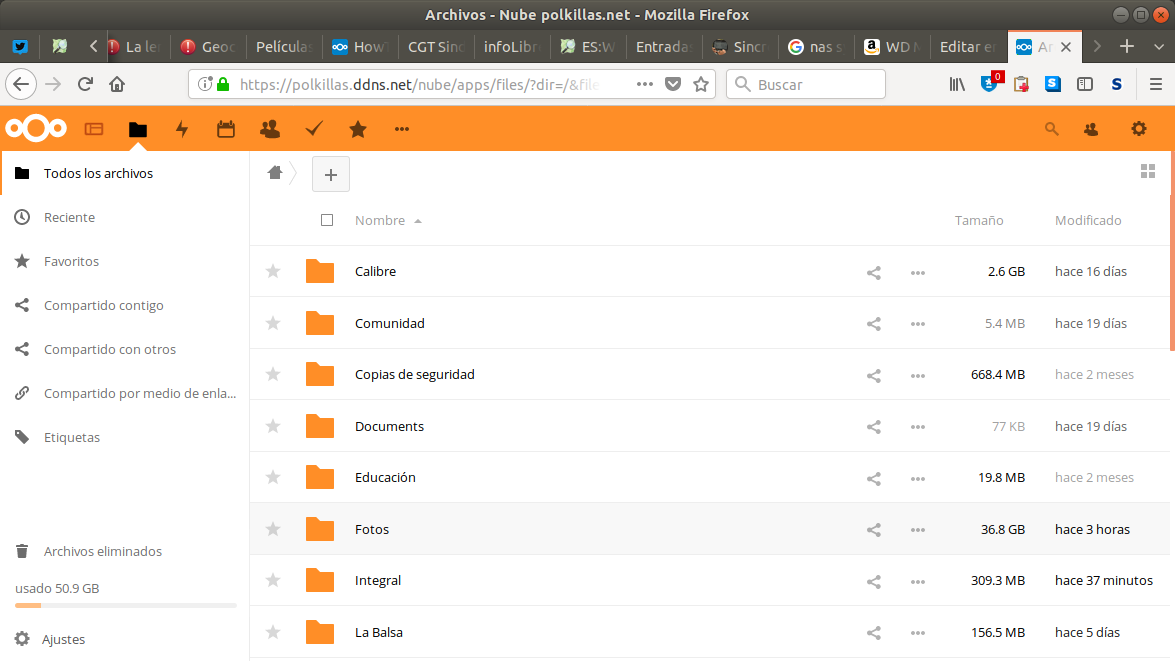
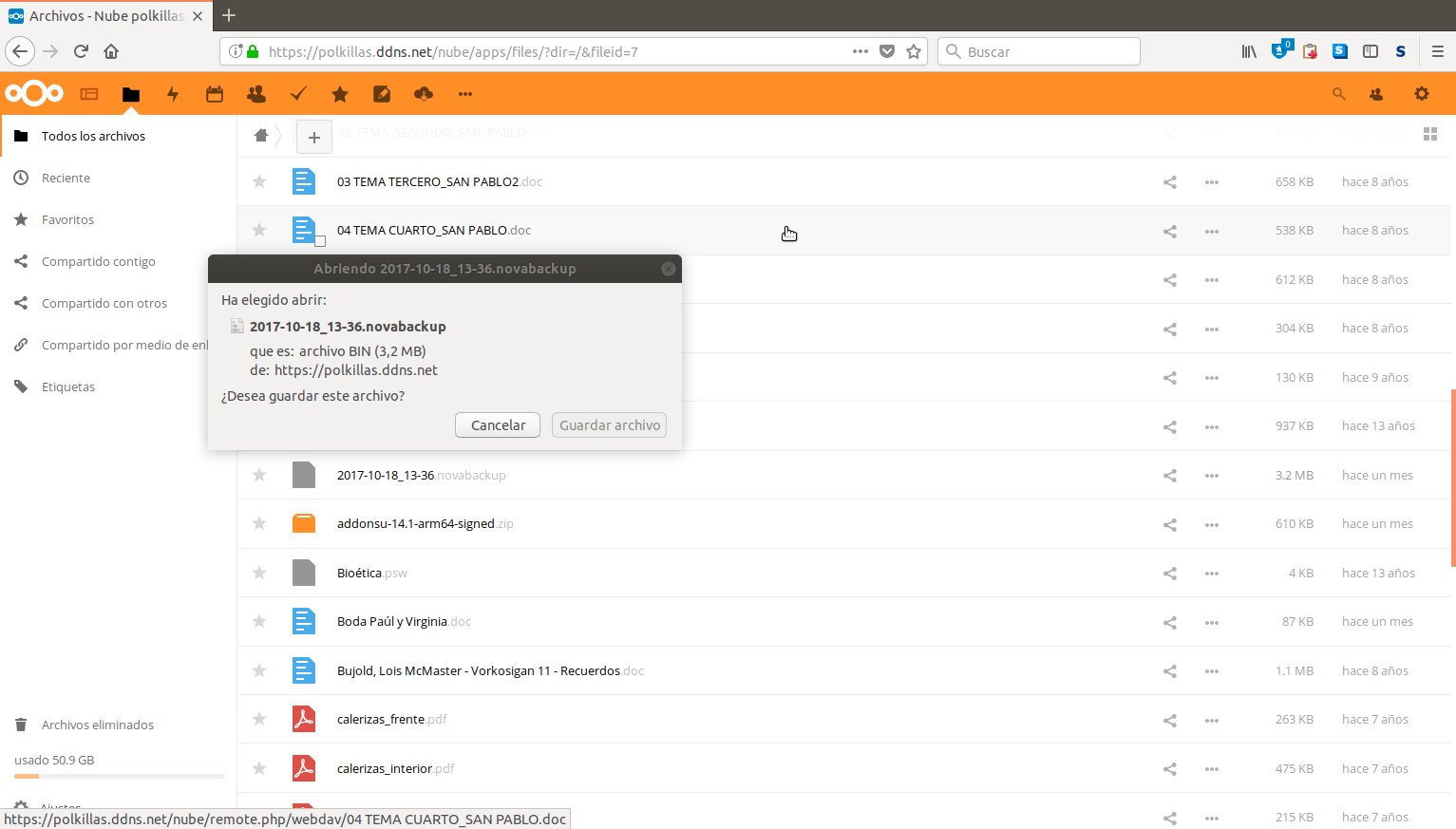
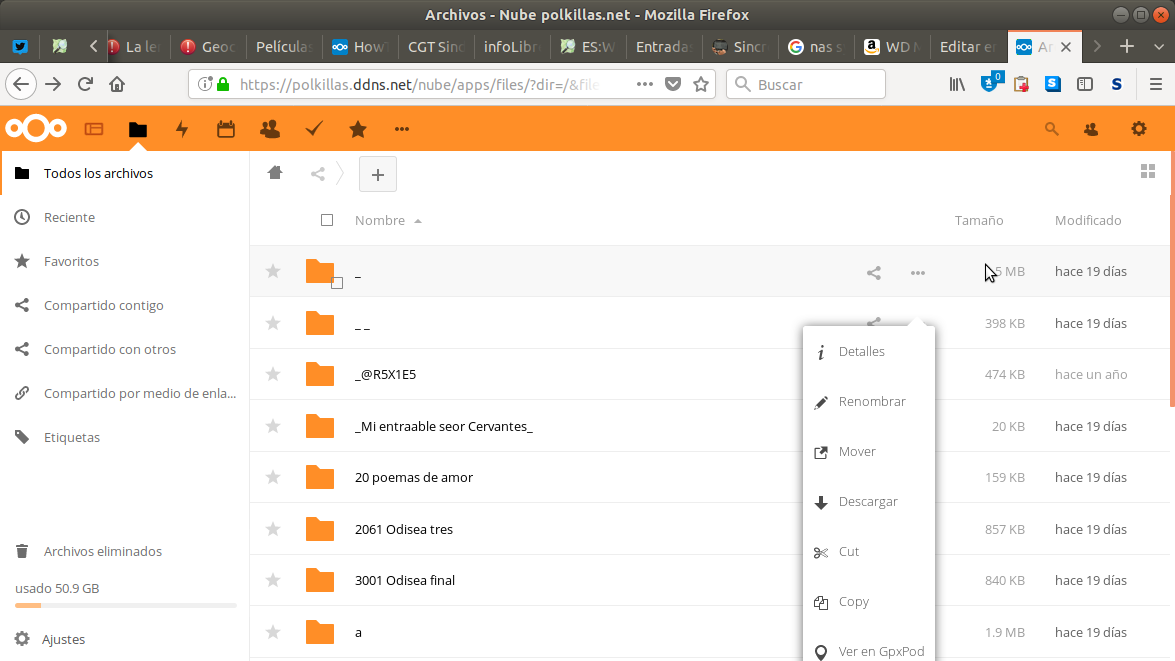
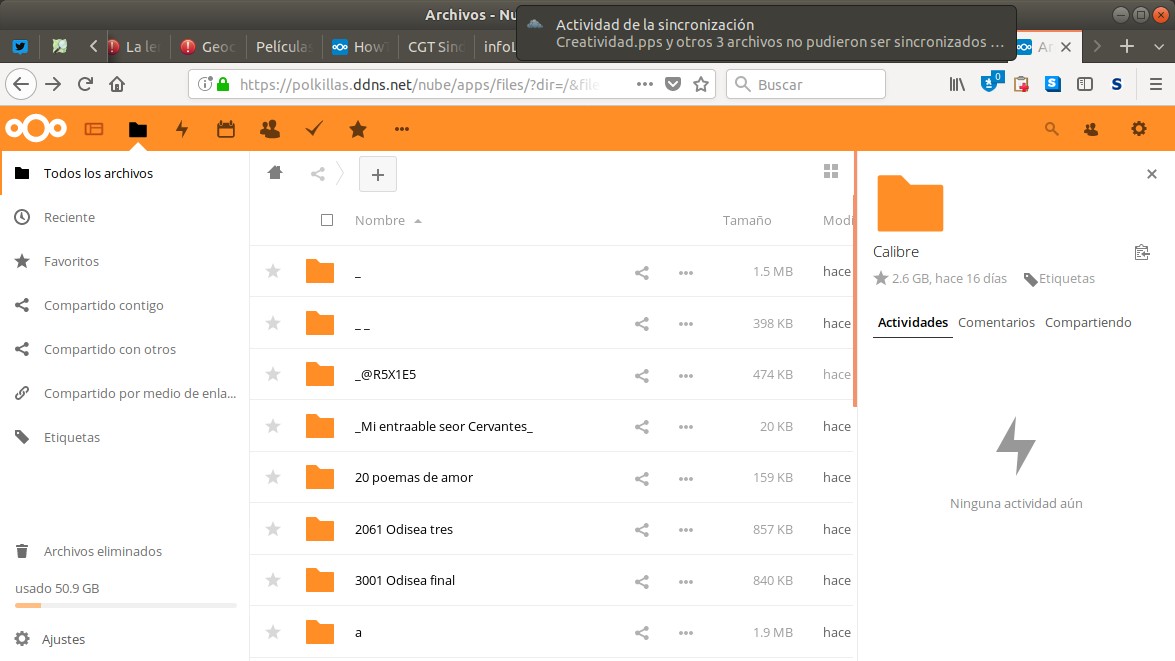
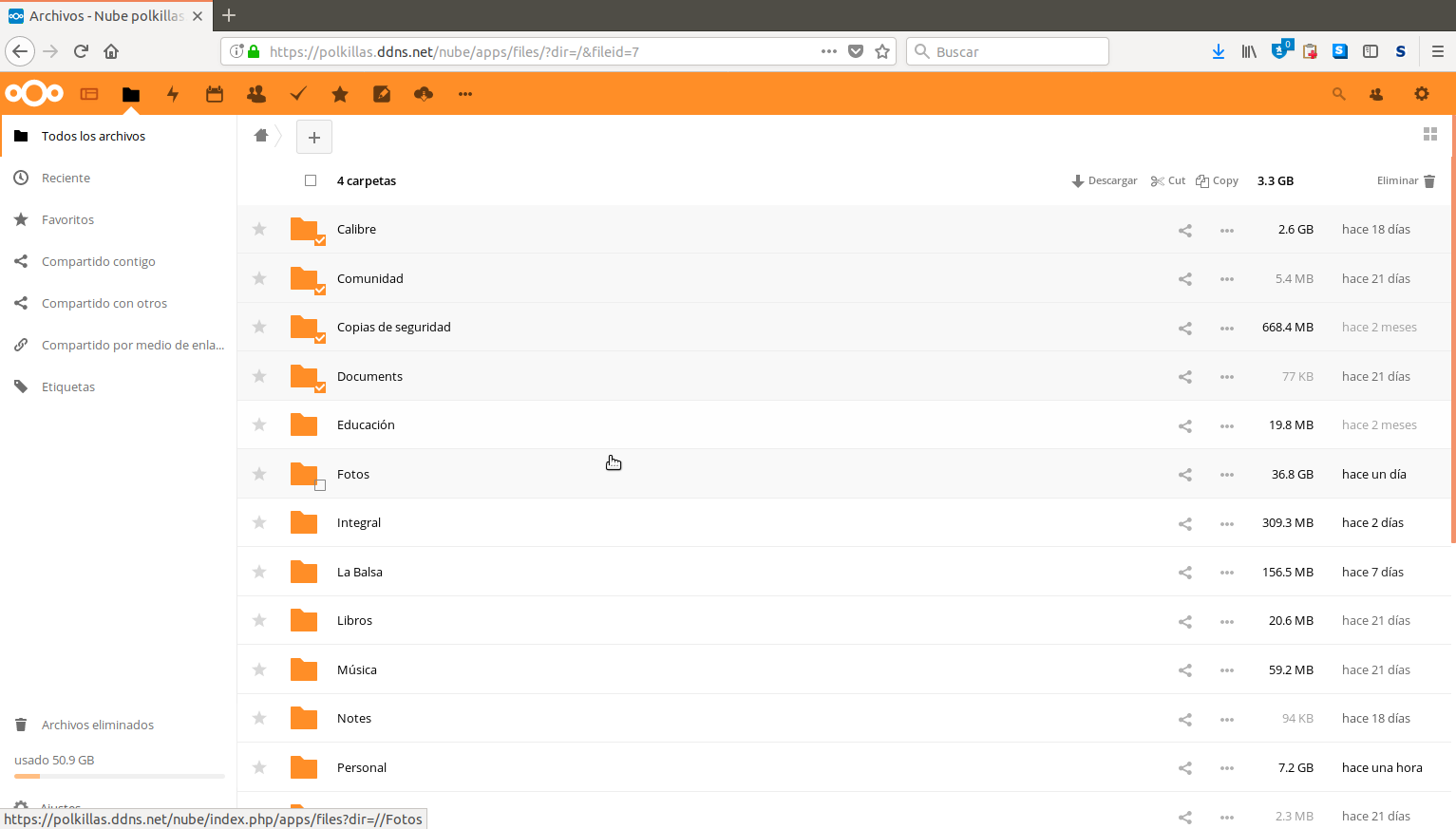

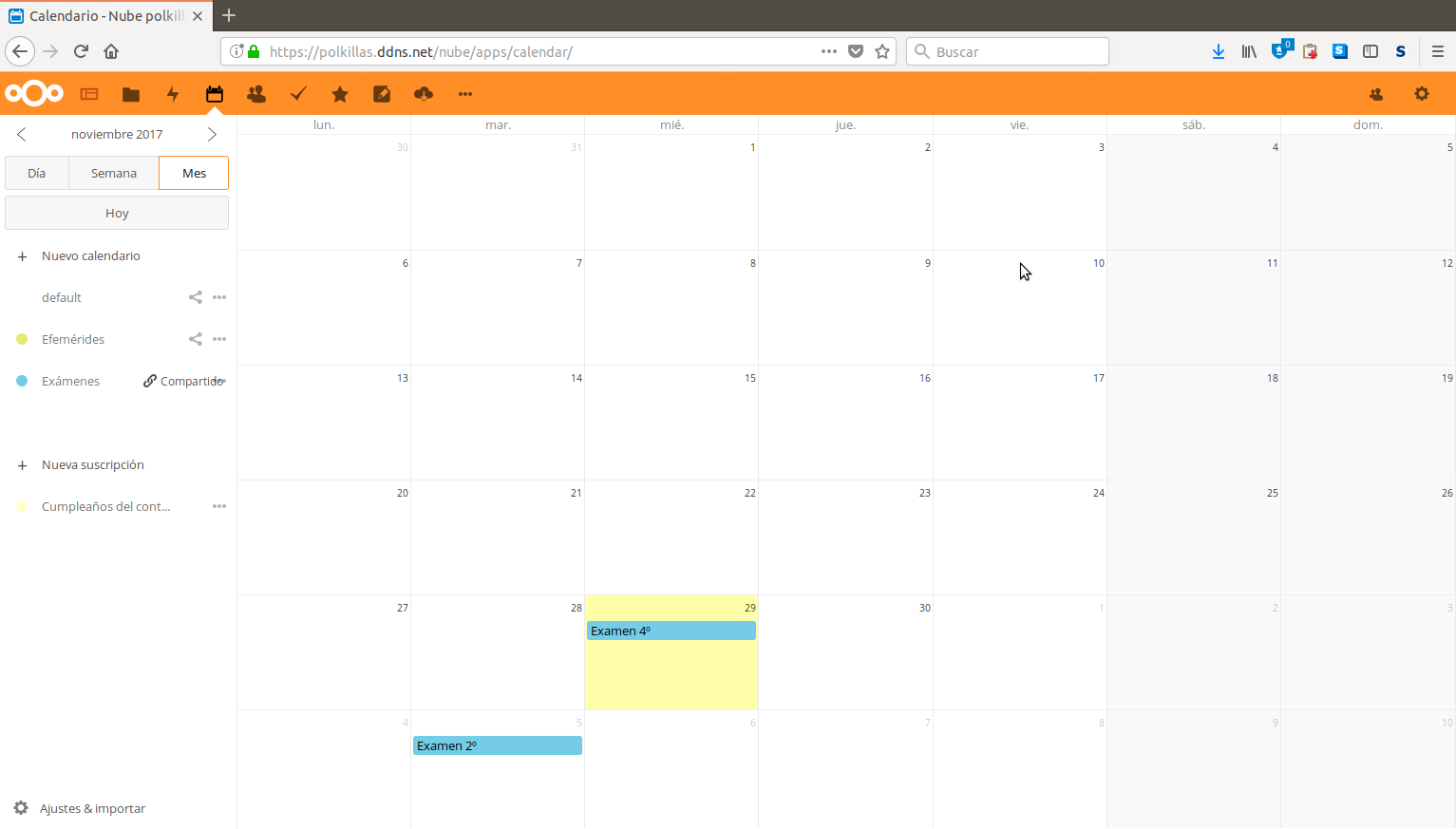
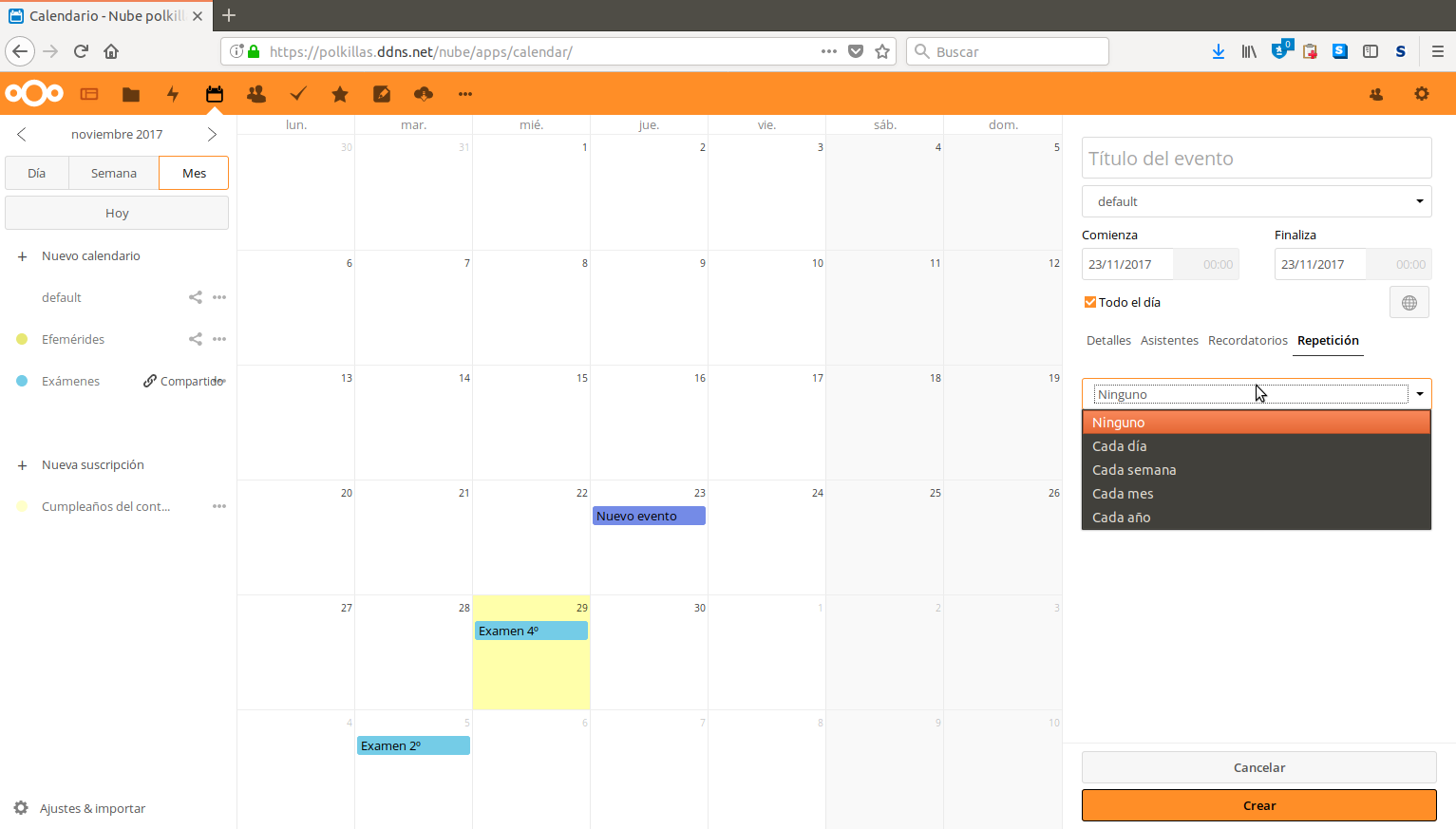
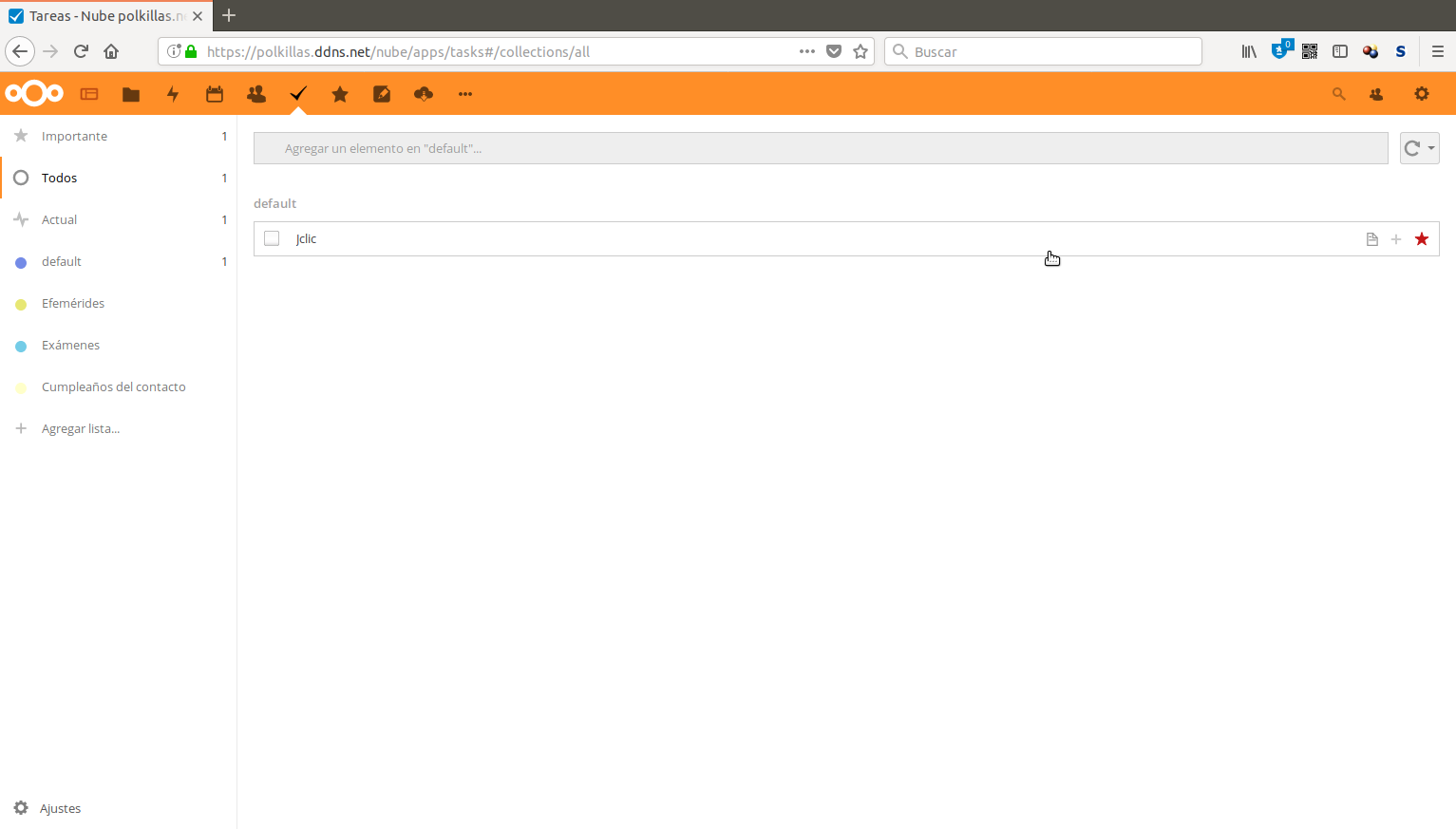
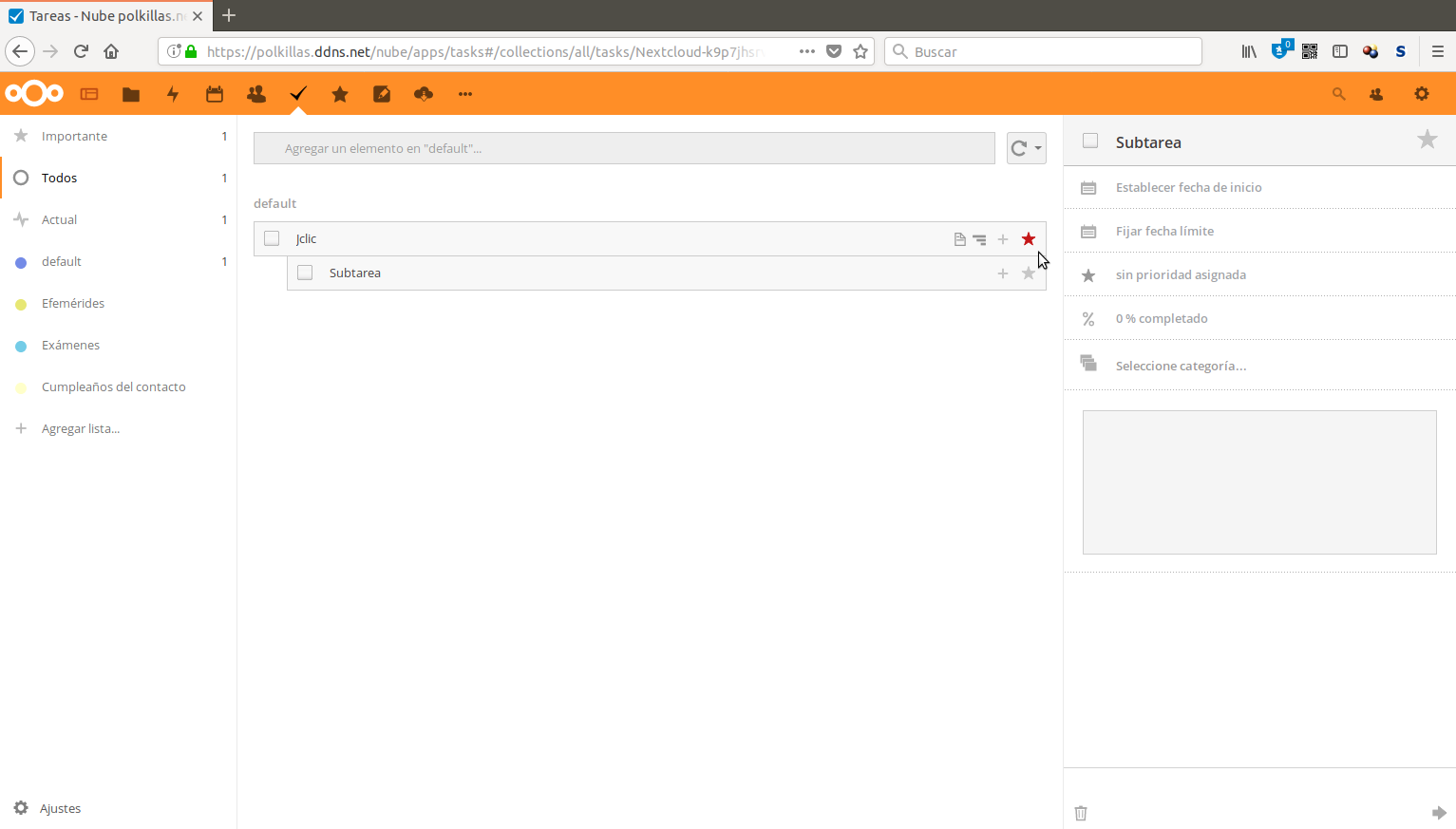
Comentarios recientes